win11系统禁用电源键关机的步骤 Win11如何禁用电源按钮关机
一般情况下,我们按下电源按钮的话就会直接让电脑关机的,不过有时候不小心按到就会出现一些问题,所以我们可以设置按下电源按钮不关机,那么win11系统禁用电源键关机的步骤呢?针对这个问题,本文给大家说说Win11如何禁用电源按钮关机吧。
具体步骤如下:
1、同时按下Win 和 R键启动运行窗口。打开后,输入control并按Enter键以启动控制面板。
2、在控制面板窗口中,点击分类对通过查看选项,并选择小图标,从下拉菜单中。
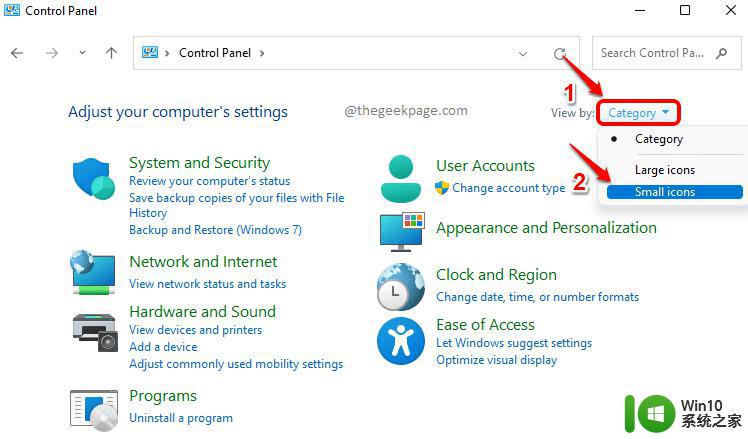
3、现在从控制面板设置列表中,单击电源选项。
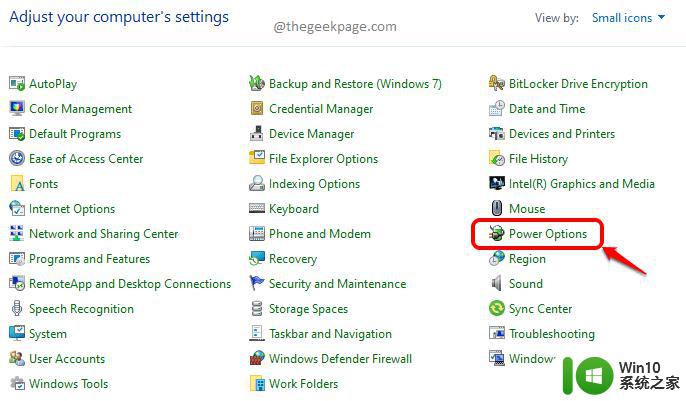
4、在电源选项窗口,在左侧 面,点击显示的链接选择什么电源按钮的功能。
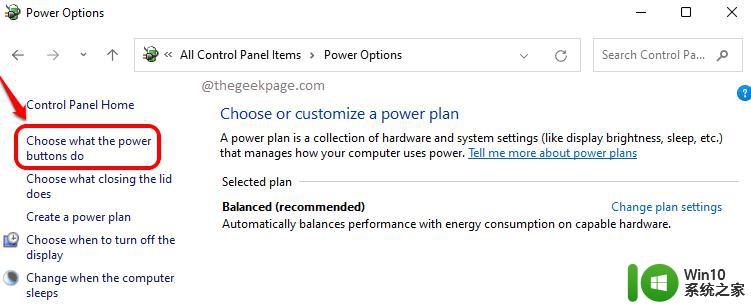
5、作为未来选择什么也不做两个在电池和在接通电源对选择当我按下电源按钮。
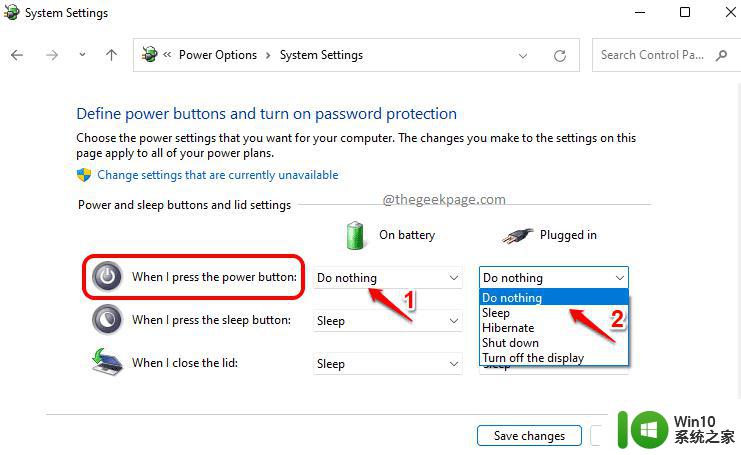
注意:除了Do nothing选项之外,您可以选择的其他选项如下:
(1)、睡眠:如果您按下睡眠选项,并且不小心按下了电源按钮,您的计算机将进入睡眠状态。睡眠状态会将您当前所在的文件和文档保存到 RAM 中,然后让机器进入睡眠状态。睡眠可以使系统保持运行,但会消耗很少的电量。
(2)、休眠:休眠选项与睡眠选项相同,但更省电。但是,与睡眠选项相比,从休眠状态唤醒所需的时间更长。
(3)、关机:如果您按下电源按钮,此选项将关闭您的计算机。
(4)、关闭显示器:如果您按下电源按钮,此选项将使您的计算机显示器处于关闭状态。
6、完成将两个选项设置为“不做任何事情”(如下面的屏幕截图所示)后,单击“保存更改”按钮。
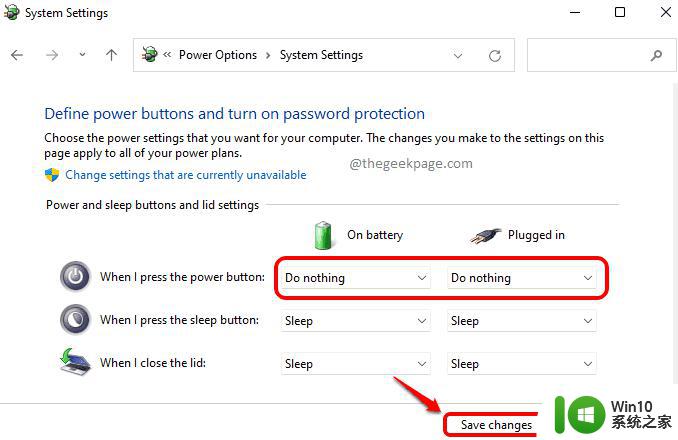
上述给大家讲解的就是win11系统禁用电源键关机的步骤的详细内容,是不是挺简单的,有这个需要的用户们可以学习上面的方法来设置就行了。
win11系统禁用电源键关机的步骤 Win11如何禁用电源按钮关机相关教程
- Win11系统禁用防火墙的详细步骤 Win11系统如何禁用防火墙
- Win11系统彻底关闭防火墙的方法 Win11系统禁用防火墙的步骤
- 如何在win11系统中彻底关闭防火墙 win11防火墙禁用方法及步骤
- Win11快捷键关闭电脑的方法 如何在Win11中禁用快捷键
- win11系统关闭自动更新的步骤 win11系统如何禁止自动更新
- window11怎么关闭触摸板 win11系统禁用触摸板的具体步骤
- win11关闭hyper-v功能的步骤 win11如何禁用hyper-v功能
- win11系统关闭开机启动项的方法 如何禁用Win11系统的开机启动项
- win11怎么关掉开机提示音 win11开机提示音如何禁用
- win11电源模式添加休眠模式的方法 win11开始菜单电源按钮如何增加休眠
- win11系统关闭开机动画的步骤 win11开机动画如何关闭
- Win11系统如何关闭触摸屏功能 Win11系统禁用触摸屏的步骤和方法
- win11系统启动explorer.exe无响应怎么解决 Win11系统启动时explorer.exe停止工作如何处理
- win11显卡控制面板不见了如何找回 win11显卡控制面板丢失怎么办
- win11安卓子系统更新到1.8.32836.0版本 可以调用gpu独立显卡 Win11安卓子系统1.8.32836.0版本GPU独立显卡支持
- Win11电脑中服务器时间与本地时间不一致如何处理 Win11电脑服务器时间与本地时间不同怎么办
win11系统教程推荐
- 1 win11安卓子系统更新到1.8.32836.0版本 可以调用gpu独立显卡 Win11安卓子系统1.8.32836.0版本GPU独立显卡支持
- 2 Win11电脑中服务器时间与本地时间不一致如何处理 Win11电脑服务器时间与本地时间不同怎么办
- 3 win11系统禁用笔记本自带键盘的有效方法 如何在win11系统下禁用笔记本自带键盘
- 4 升级Win11 22000.588时提示“不满足系统要求”如何解决 Win11 22000.588系统要求不满足怎么办
- 5 预览体验计划win11更新不了如何解决 Win11更新失败怎么办
- 6 Win11系统蓝屏显示你的电脑遇到问题需要重新启动如何解决 Win11系统蓝屏显示如何定位和解决问题
- 7 win11自动修复提示无法修复你的电脑srttrail.txt如何解决 Win11自动修复提示srttrail.txt无法修复解决方法
- 8 开启tpm还是显示不支持win11系统如何解决 如何在不支持Win11系统的设备上开启TPM功能
- 9 华硕笔记本升级win11错误代码0xC1900101或0x80070002的解决方法 华硕笔记本win11升级失败解决方法
- 10 win11玩游戏老是弹出输入法解决方法 Win11玩游戏输入法弹出怎么办
win11系统推荐
- 1 win11系统下载纯净版iso镜像文件
- 2 windows11正式版安装包下载地址v2023.10
- 3 windows11中文版下载地址v2023.08
- 4 win11预览版2023.08中文iso镜像下载v2023.08
- 5 windows11 2023.07 beta版iso镜像下载v2023.07
- 6 windows11 2023.06正式版iso镜像下载v2023.06
- 7 win11安卓子系统Windows Subsystem For Android离线下载
- 8 游戏专用Ghost win11 64位智能装机版
- 9 中关村win11 64位中文版镜像
- 10 戴尔笔记本专用win11 64位 最新官方版